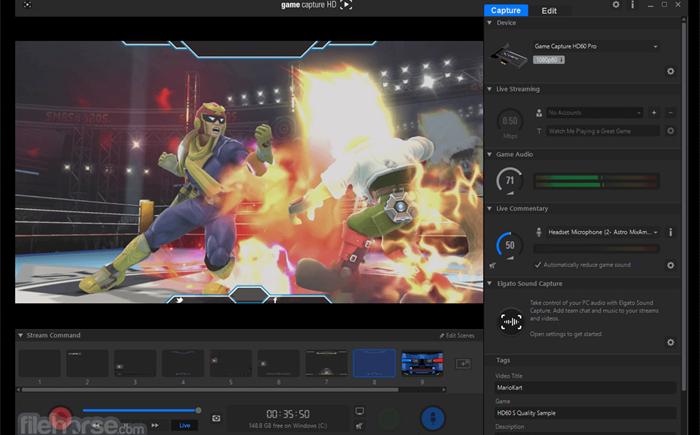
小提示(注意事项)
要在金立手机上截图,可以按下手机的“电源键”和“音量减键”同时按住,直到手机显示出截图的动画或者听到截图的提示声音。另外,一些金立手机也可以在通知栏上找到截图选项,点击后即可进行截图。截图完成后,可以在手机的相册中找到保存的截图文件。
本文标签
关于本文
本页面已经被访问过6次,最后一次编辑时间为2023-07-10 13:11 。其内容由编辑昵称进行整合,其来源于人工智能,福奈特,wikihow等知识网站。
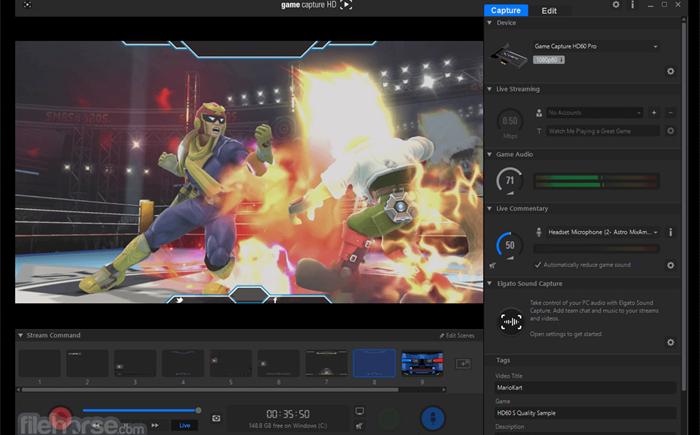
要在金立手机上截图,可以按下手机的“电源键”和“音量减键”同时按住,直到手机显示出截图的动画或者听到截图的提示声音。另外,一些金立手机也可以在通知栏上找到截图选项,点击后即可进行截图。截图完成后,可以在手机的相册中找到保存的截图文件。
本页面已经被访问过6次,最后一次编辑时间为2023-07-10 13:11 。其内容由编辑昵称进行整合,其来源于人工智能,福奈特,wikihow等知识网站。